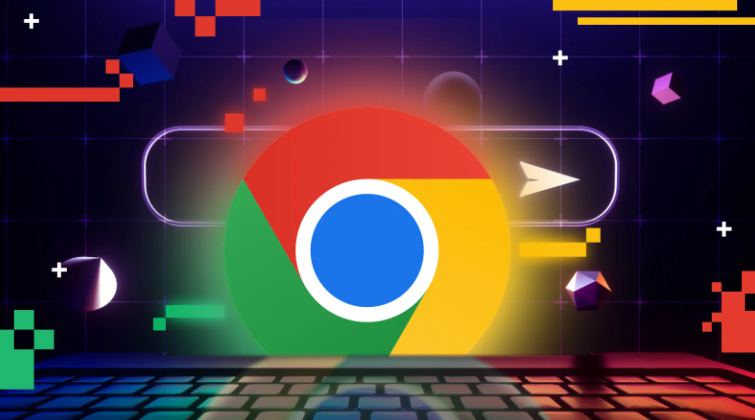当前位置:
首页 >
Google浏览器插件权限申请技巧分享
Google浏览器插件权限申请技巧分享
时间:2025-07-13
来源:谷歌浏览器官网
详情介绍

一、安装前的评估与准备
1. 查看权限清单:在安装插件前,仔细查看其所需的权限。若插件请求的权限与主要功能不相关,如简单天气插件却要求访问所有浏览数据,需谨慎考虑是否安装,避免给予不必要的权限。
2. 选择可信来源:优先从Chrome应用商店等正规渠道安装插件,可降低安全风险。对于未上架至应用商店的插件,需启用“开发者模式”安装,但要确认插件来源可靠,避免安装来自不可信来源的插件。
二、安装时的权限管理
1. 仔细阅读权限申请提示:从Chrome应用商店添加插件时,安装过程中会弹出申请权限列表,需仔细阅读。若插件功能简单但申请过多敏感权限,如广告拦截插件申请“读取全部网页数据”权限,需谨慎安装。
2. 按需授予权限:根据插件的实际功能需求,在安装时只授予必要的权限。例如,若插件仅用于特定网站的笔记记录,可仅授予对该网站的访问权限,避免授予全局权限。
三、安装后的权限查看与调整
1. 进入扩展程序页面:打开Chrome浏览器,点击右上角的三个点,选择“更多工具”,再点击“扩展程序”,也可在地址栏直接输入chrome://extensions/并回车,进入扩展程序管理页面。
2. 查看插件详情:在已安装的插件列表中,点击任意插件下方的“详情”按钮,可查看该插件申请的所有权限,如访问浏览记录、修改网页内容、发送网络请求等。仔细核对每个权限是否与插件的核心功能相关。
3. 调整非必要权限:若发现插件申请了过多权限,可返回插件详情页,取消勾选非核心功能所需的权限。例如,广告屏蔽插件通常不需要访问摄像头或麦克风的权限。调整后,插件可能提示需要重启以应用更改。
4. 通过全局设置管理:在地址栏输入chrome://settings/content/exceptions,可统一管理所有插件的权限。例如,可禁用所有插件的“自动播放”权限,防止视频广告自动加载;将可疑插件的“访问文件系统”权限设置为“禁止”,保护本地文件安全。但要注意,全局设置可能影响多个插件,需逐一测试功能是否正常。
四、定期审查与更新
1. 定期检查插件权限:养成定期检查已安装插件权限的习惯,尤其是长期未使用的插件。若发现有插件申请了可疑或不必要的权限,及时撤销。
2. 关注插件更新:随着插件的不断更新和功能改进,开发者可能会调整权限申请。及时关注插件更新,若新增功能需要新的权限,应在合适的时机进行申请,并再次明确说明权限的用途;若某些功能不再需要特定权限,应及时移除相应权限申请。
继续阅读